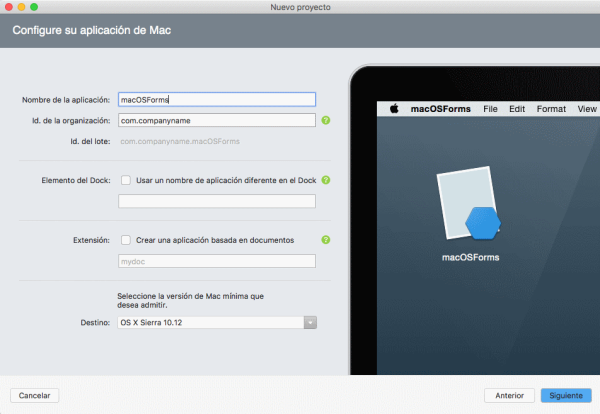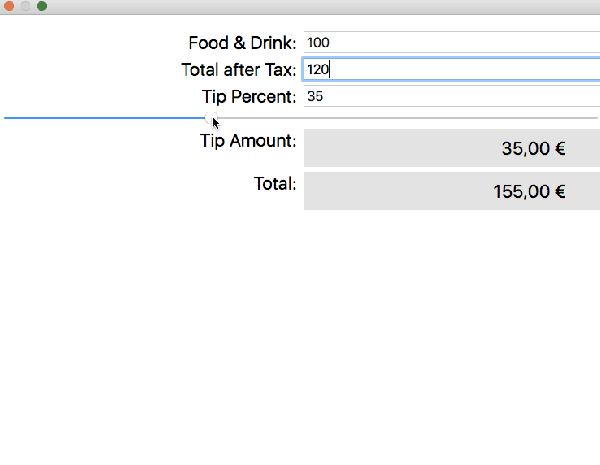Introducción
Visual Studio Team Services paso a paso ha logrado tener un sistema de builds sencillo de configurar / utilizar y sobretodo muy completo.
Recientemente se añadieron máquinas Hosted Linux que venían a sumarse a las opciones ya disponibles con Windows. Ahora llega el turno de macOS!.
Agente macOS Hosted
Al crear la Build para un proyecto iOS, tenemos disponible una plantilla Xamarin.iOS practicamente preparada. Tras seleccionar la plantilla Xamarin.iOS, llega la hora de seleccionar agente…
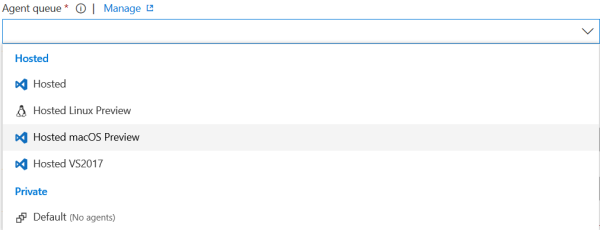
Y ahora tenemos la opción Hosted macOS Preview!
En el momento de escribir este artículo, las máquinas macOS cuentan con OS X 10.12.6 y todo lo necesario para compilar, no solo proyectos iOS, también Android, etc. Puedes ver un listado completo de contenido preparado e instalado en la máquina macOS en este enlace.
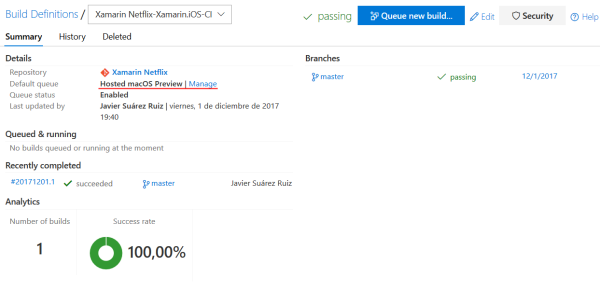
¿Personalizar versión herramientas utilizadas?
Podemos seleccionar manualmente la versión a utilizar del SDK de Xamarin. Para ello, antes del paso de compilación, es necesario ejecutar una línea de comandos donde vamos a establecer la versión de Mono asociada con el SDK de Xamarin. Veamos un ejemplo:
/bin/bash –c "sudo $AGENT_HOMEDIRECTORY/scripts/select-xamarin-sdk.sh 5_4_1"
En el caso anterior se selecciona la versión 5.4.2 (se reemplazan . por _). Puedes ver las versiones a elegir en este enlace.
Si utilizas XCode, quizás también te intere seleccionar la versión. Para hacerlo, antes del paso xcodebuild, se debe ejecutar el siguiente comando:
/bin/bash –c "sudo xcode-select -s /Applications/Xcode_8.3.3.app/Contents/Developer"
Las versiones de XCode que se pueden utilizar se pueden ver en este enlace.
Más información
- Blog de James Montemagno: Building Xamarin.iOS Apps in Team Services (VSTS) with Hosted macOS Agents!
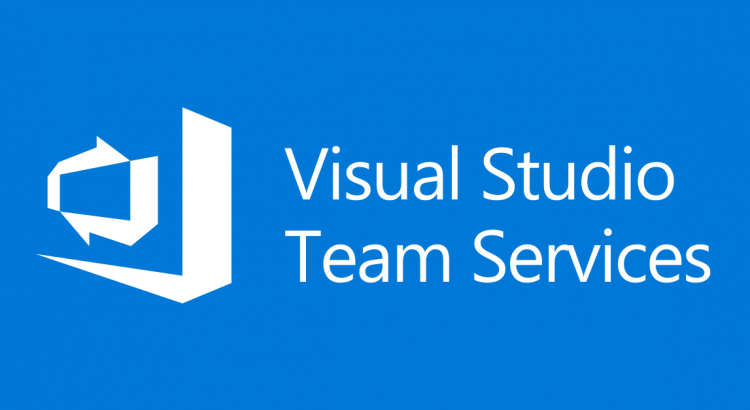
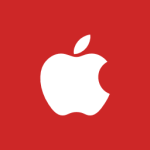 Introducción
Introducción